Tp Link TD-W8968 v2 Modem Kurulumu

Tp Link TD-W8968 v2 Modem kurulumu nasıl yapılır? Tp Link TD-W8968 v2 Modem şifresi nedir? Tp Link TD-W8968 v2 Modem internet ayarları nasıl yapılır? Tp Link TD-W8968 v2 Modem kablosuz ağ şifresi nasıl değiştirilir? Tp Link TD-W8968 v2 Modem kopma sorunu nasıl giderilir? Tp Link TD-W8968 v2 Modem internet ayarları yapılırken nelere dikkat edilmedilir?
Tp Link TD-W8968 v2 Modem kurulumunu yapabilmeniz için öncelikle modemin fişe takılı olduğundan, aynı zamanda modem üzerinde yer alan power ve DSL / ADSL ışığının sabit olarak yandığından emin olmanız gerekiyor. Modem üzerinde belirtilen ışıklar sabit olarak yanıyor ise, servis sağlayıcısından (ttnet, vodafone, superonline v.b.) adsl kullanıcı adı şifre bilgisini aldıktan sonra modem kurulum işlemine başlayabilirsiniz.
Modeme kablolu veya kablosuz Wi-Fi üzerinden herhangi bir cihaz ile bağlantı kurduktan sonra boş bir internet sayfası açarak yukarıda yer alan adres satırına 192.168.1.1 yazıp Enter veya git tuşuna basarak modem arayüzü kullanıcı giriş sayfasını açıyoruz. Açılan sayfada kullanıcı adı şifre bölümünde Kullanıcı adı veya Username yazan bölüme admin Password veya şifre yazan bölüme ise admin veya ttnet yazarak modem arayüzü sayfasına giriş yapıyoruz. (Not: Kullanıcı adı şifre hatalı uyarısı alırsanız eğer yapmanız gereken işlem modemin hemen arkasında yer alan reset butonuna bir iğne, kürdan veya elinizle 5-10 sn basılı tutarak modeme reset attıktan sonra aynı bilgilerle giriş yapabilirsiniz.)

Modem arayüzü sayfasına giriş yaptıktan sonra açılan bölümde sol tarafta yer alan kategorilerden ikinci sırada yer alan Quick Setup sekmesine tıklayarak modem internet ayarlarını yapılandıracağımız sayfaya giriş yapıyoruz.
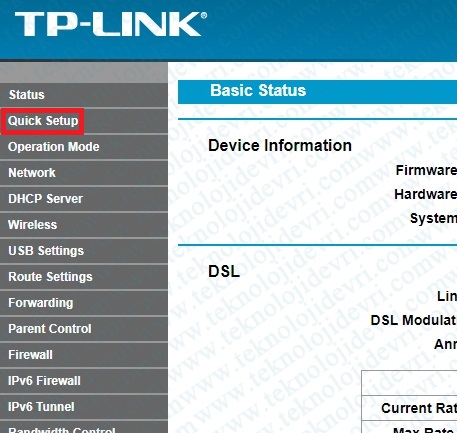
Quick Setup sekmesine tıkladıktan sonra açılan ekranda internet ayarlarını yapılandıracağınız menüye giriş yapabilmek için Next butonuna tıklayıp devam ediyoruz.
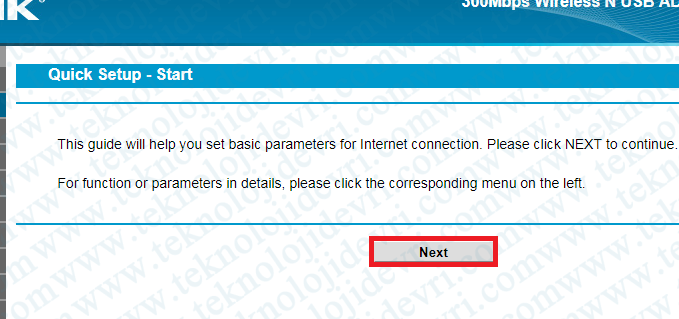
Operation Mode bölümü açıldığında internet bağlantı türünü seçeceğiniz pencere açılacaktır. DSL modem kurulumu yapacağınız için en üst sırada yer alan ADSL Modem Router Mode seçeneğini işaretleyip sayfanın sağ en altında yer alan Next butonuna tıklayarak bin sonraki sayfaya geçiyoruz.
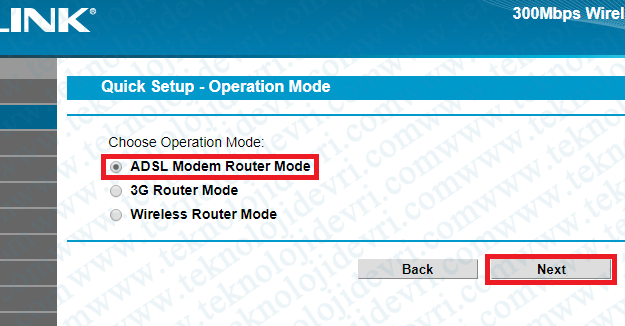
İnternet bağlantı türünü DSL olarak belirledikten sonra DSL ayarları sayfası açılacaktır. Bu pencerede Country yazan bölümü Turkey olarak belirleyip, hemen altında yer alan ISP bölümünde ise Turkey Telekom ibaresini seçmeniz gerekiyor. Gerekli ayarları yapılandırdıktan sonra diğer VPI ve VCI parametre ayarlarını resimde belirtildiği gibi yapılandırdıktan sonra sayfanın sağ en altında yer alan Next butonuna tıklayıp devam ediyoruz.

Bir sonraki sayfada PPPoE ayarları gelecektir. Bu bölüm üzerinden servis sağlayıcınızın (ttnet, vodafone, superonline v.b.) size vermiş olduğu adsl kullanıcı adı şifre bilgilerini yazmanız gerekiyor. Username bölümüne servis sağlayıcısından almış olduğunuz kullanıcı adını uzantısıyla beraber (örn: @ttnet) yazarak, hemen altındaki Password bölümüne ise yine servis sağlayıcısından almış olduğunuz şifreyi iki kere alt alta olacak şekilde kontrol ederek yazdıktan sonra sayfanın sağ en altında yer alan Next butonuna tıklayıp devam ediyoruz.
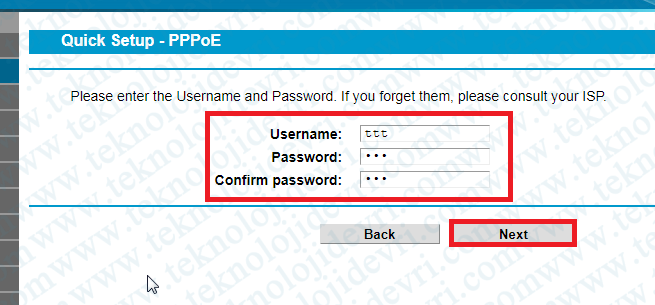
Modem ADSL kullanıcı adı şifre bilgilerini giriş yaptıktan sonra devam ettiğinizde 3G kurulum ekranı gelecektir. Bu pencerede herhangi bir değişiklik yapmadan Next butonuna tıklayarak bir sonraki sayfaya giriş yapıyoruz.
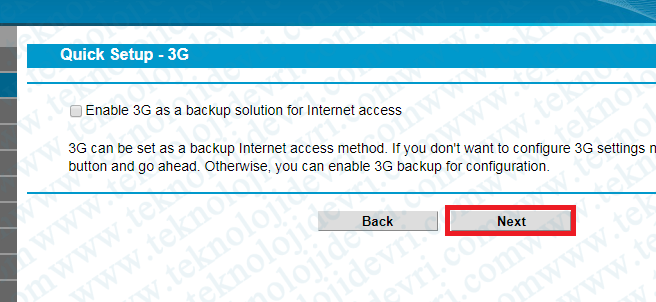
Modem internet ayarlarını yapılandırdıktan sonra kablosuz ayarları yapılandırabilmeniz için sayfanın sol tarafında yer alan menü üzerinden Wireless sekmesine tıklayarak açılan sayfada Wireless seçeneğini Enable olarak belirlemeniz gerekiyor. Aksi takdirde kablosuz ağ devre dışı kalacaktır.
Wireless Network Name bölümüne kablosuz ağ (Wi-Fi) adınızı boşluk bırakmadan Türkçe karakter bulundurmadan belirledikten sonra diğer ayarları resimde belirtildiği gibi belirleyerek. Security bölümünde WPA-PSK/WPA2-PSK ibaresini işaretleyip hemen altında yer alan Password bölümüne en az 8 karakter, harf ve rakam olacak şekilde Türkçe karakter bulundurmadan bir kablosuz ağ (Wi-Fi) şifresi belirleyerek sayfanın hemen altında yer alan Next butonuna tıklayıp kablosuz ayarları da bu şekilde kaydediyoruz.
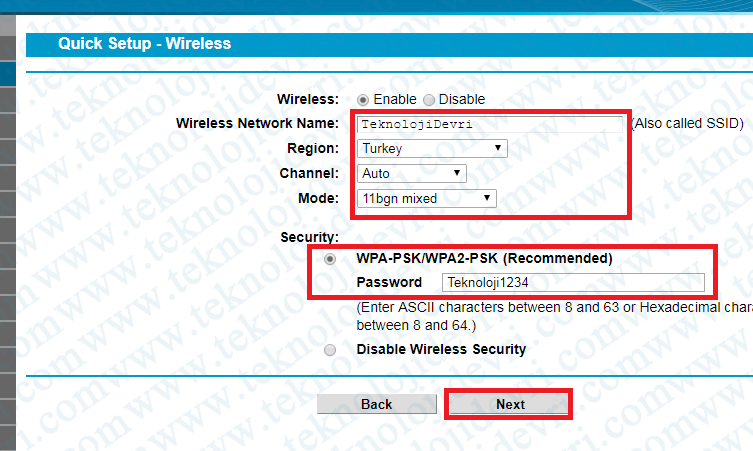
Modem internet ve kablosuz ayarlarını yapılandırdıktan sonra belirlemiş olduğunuz ayarları Confirm sayfası üzerinden son kez teyit ederek ayarlarınız doğru ise eğer sayfanın hemen altında yer alan Save butonuna tıklayıp ayarları kaydediyoruz.

Ayarları kaydettikten sonra açılan Complete sayfası üzerinden belirlemiş olduğunuz bağlantıları Success olarak gördüğünüz takdirde ayarları başarılı bir şekilde gerçekleşmiştir. Modem internet ve kablosuz ayarların tümünü yapılandırdıktan sonra sayfanın hemen altında yer alan Finish butonuna tıklayıp modem kurulumunu tamamlıyoruz. Modeme kablolu veya kablosuz olarak herhangi bir cihaz üzerinden bağlantı kurarak internete giriş yapabilirsiniz.
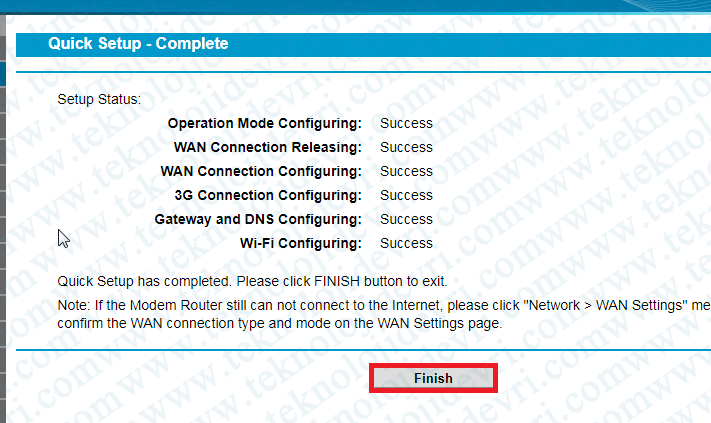
Kurulum adımlarını doğru bir şekilde yaptığınız takdirde internete giriş yapamıyorsanız, internet hizmetini almış olduğunuz servis sağlayıcınız ile irtibat kurmanız gerekebilir.












